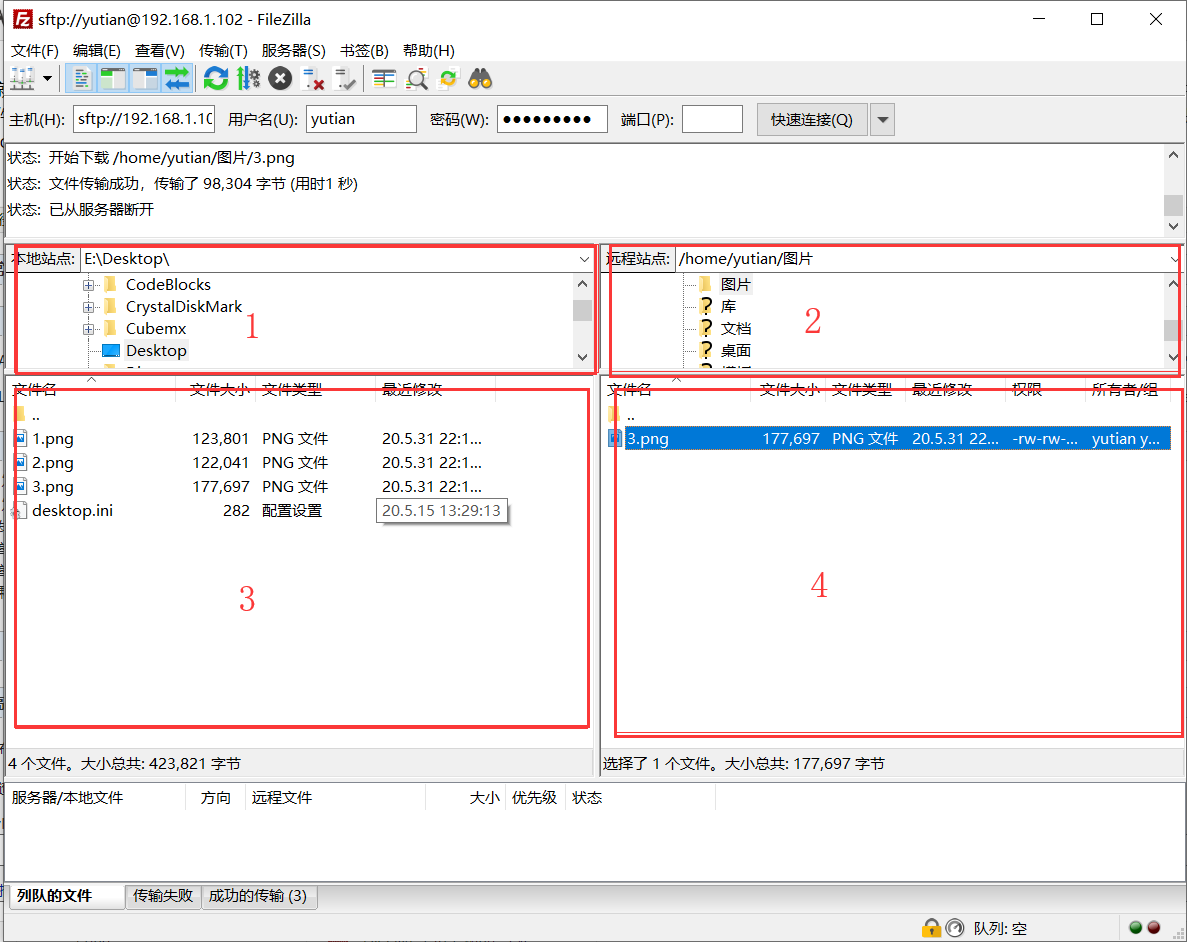window10与Ubuntu之间的文件传输——FileZilla实现
参考文章源地址:
文章内容:
通过免费的FTP传输软件FileZilla实现双向传输,只需将该软件下载到windows下。
1. 下载链接:https://filezilla-project.org/
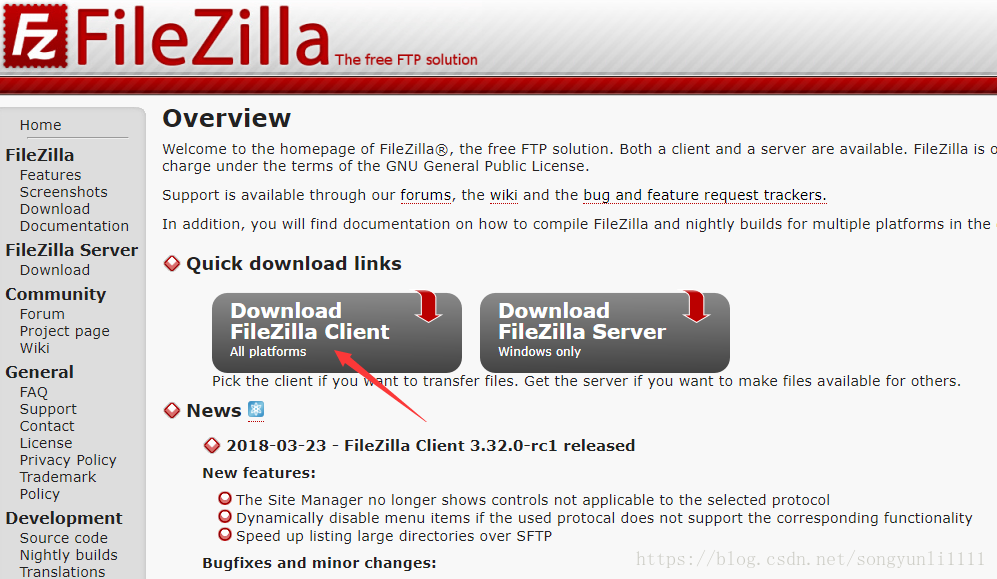
2. 使用FileZilla传输文件需要SSH服务,Ubuntu作为服务端使用需要安装SSH服务端,参考:Ubuntu下使用SSH和FileZilla远程登陆 ,使用以下命令安装:
sudo apt-get install openssh-server
3.windows中打开FileZilla,但在使用FileZilla之前,要先用命令ifconfig获取Ubuntu的IP地址:

然后在FileZilla中填写IP地址,即上图中的inet地址,用户名为上图中@符号前面的部分,我这里是yutian,密码即为Ubuntu密码,端号22(大家一般都写22就可以),再点击快速连接,如果连接成功会显示:Connected to ……
然后就可以互传文件了,下面的四个区域就是文件的操作窗口,1区域是本地站点,选择文件所在的文件夹,也就是windows的文件站点,2区域是Ubuntu的文件站点,3区域是1区域中所选文件夹下的文件列表,4区域同理。如果是从Windows中传文件到Ubuntu,在3区域选中文件,右键弹出操作菜单,点上传,2区域为接收文件的文件夹。如果是从Ubuntu中传文件到Windows,在4区域选中文件,右键弹出操作菜单,点下载,1区域为接收文件的文件夹。